As pressões no SkyCiv Structural 3D são uma força aplicada a uma superfície por unidade de área sobre a qual a força é distribuída. As pressões são aplicadas SOMENTE às placas. Os usuários podem aplicar cargas de área a outros elementos do modelo.
As pressões que são aplicadas em ângulo em relação à placa podem ser especificadas fornecendo o X, Y, e componentes Z.
Para aplicar pressão em uma placa, simplesmente especifique os valores para:
- ID de pressão – O ID numérico usado para identificar cada pressão.
- ID da placa – O número da placa onde a pressão é aplicada.
- Magnitude X – Magnitude da pressão na direção X.
- E Magnitude – Magnitude da pressão na direção Y.
- Da Magnitude – Magnitude da pressão na direção Z.
- Grupo de carga – Cargas podem ser agrupadas com números de Grupo de Carga. Os grupos de carga podem então ser multiplicados por um fator nos ‘Combos de carga’ cardápio. Opcional.
- Entrada avançada
- Distribuição de carga – Uniforme ou Linear
Se a Distribuição de Carga Linear for selecionada na entrada avançada, novos valores são necessários:
- ID de pressão – O ID numérico usado para identificar cada pressão.
- ID da placa – O número da placa onde a pressão é aplicada.
- estaremos usando uma estrutura diferente das vistas nos exemplos anteriores – Direção da pressão linear.
- ID do nó P1 – Veja a imagem abaixo para referência
- Magnitude P1 – Veja a imagem abaixo para referência
- ID do nó P2 – Veja a imagem abaixo para referência
- Magnitude P2 – Veja a imagem abaixo para referência
- ID do nó P3 – Veja a imagem abaixo para referência
- Magnitude P3 – Veja a imagem abaixo para referência
Exemplo 1 – Aplicando uma pressão uniforme a uma placa
Neste exemplo, vamos aplicar pressão em uma placa que já foi criada, teve suportes aplicados aos seus nós, e foi malhado. Confira a documentação do software sobre Placas de Modelagem e Placas de malha se você não tiver.
1) Clique em ‘Pressões’ menu na barra de navegação esquerda. Encomende Viagra online na Inglaterra 1 para o ‘ID da placa’ e -10 para a 'Magnitude Z'. Clique em Aplicar.
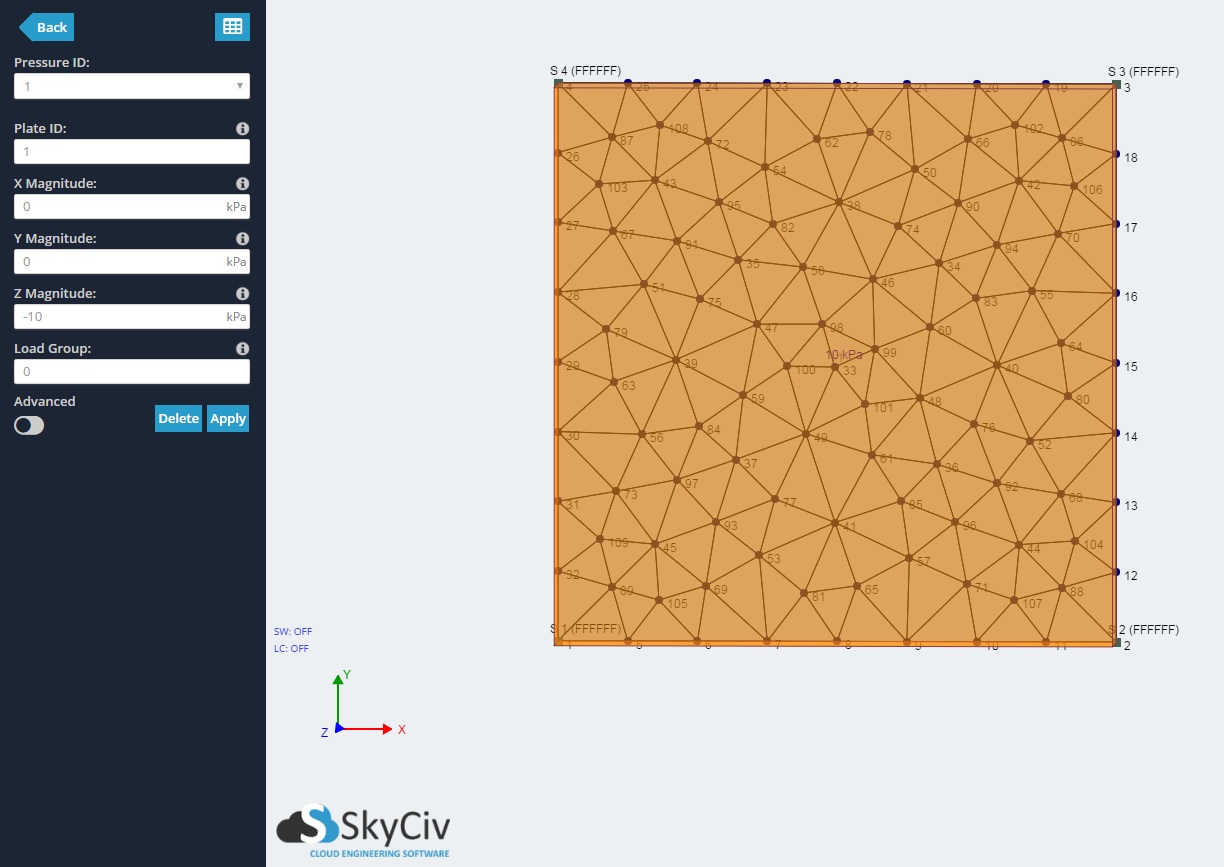
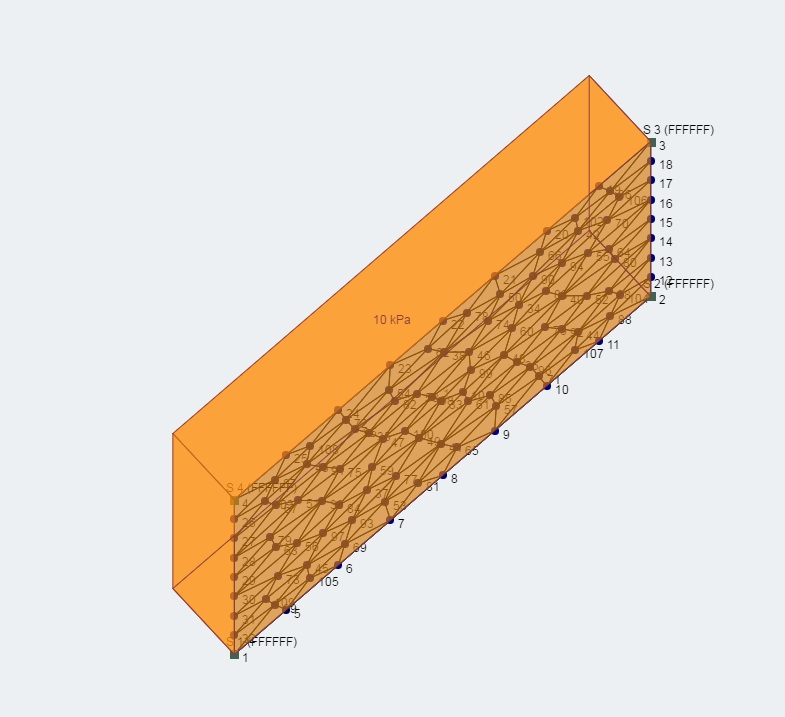
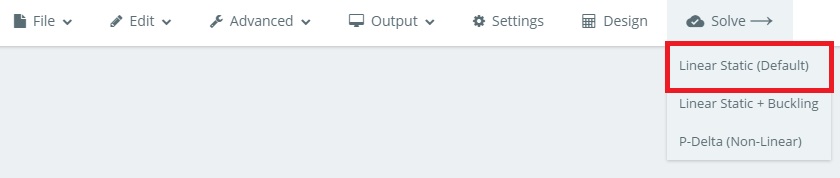
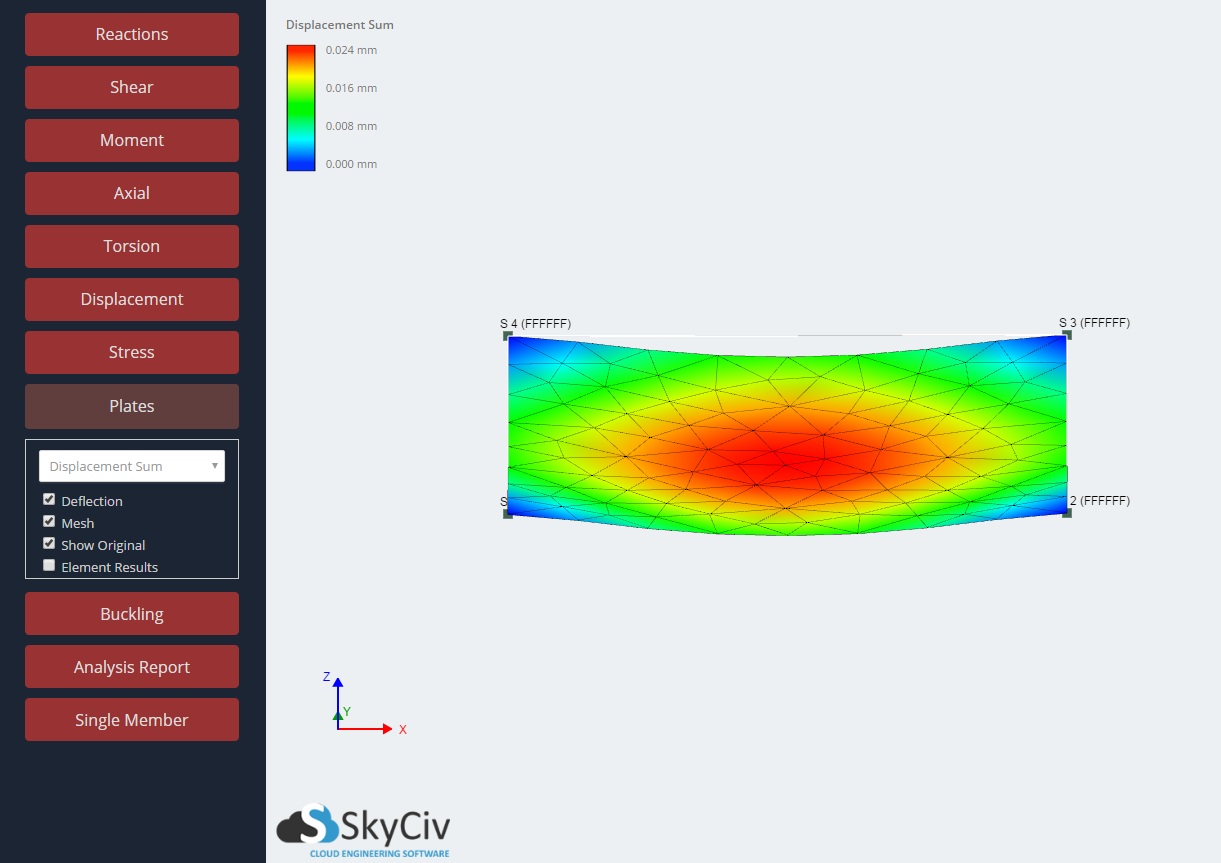
Exemplo 2 – Aplicando uma pressão linear a uma placa
Neste exemplo, vamos aplicar pressão linear variável, seguindo a distribuição da pressão hidrostática, para uma placa que já foi criada, teve suportes aplicados aos seus nós, e foi malhado. Confira a documentação do software sobre Placas de Modelagem e Placas de malha se você não tiver.
1) Clique em ‘Pressões’ menu na barra de navegação esquerda. Alterne a entrada Avançado e digite:
- ID da placa: 1
- Distribuição de carga: carga lineal
- Eixos: Global
- estaremos usando uma estrutura diferente das vistas nos exemplos anteriores: Z
- ID do nó P1: 4
- Magnitude P1: 0
- ID do nó P2: 3
- Magnitude P2: 0
- ID do nó P3: 2
- Magnitude P3: 19.62
2) Clique em Aplicar.
Exemplo 3 – Aplicando uma pressão não linear a uma placa
Em alguns casos, uma pressão linearmente variável não é precisa o suficiente para representar a distribuição real da pressão agindo em uma placa. Por exemplo, a pressão exercida pelos grãos ou pó armazenados em um silo pode seguir uma distribuição altamente não linear. Usando SkyCiv S3D, é possível modelar pressões distribuídas não linearmente em placas, discretizando a distribuição de pressão usando algumas pressões que variam linearmente.

É sempre possível fazê-lo manualmente, criando cada placa e, em seguida, aplicando uma pressão linear em cada placa. Contudo, aproveitando a funcionalidade de folha de dados oferecida pelo SkyCiv e uma planilha externa, esse processo de modelagem fica muito mais fácil. Se não tiver certeza sobre como usar as planilhas de dados do SkyCiv, por favor verifique nossa documentação em folhas de dados. Na SkyCiv, preparamos um modelo de planilha para auxiliar no processo:
Passo 1 – Defina quatro nós como o limite da placa
Crie manualmente os nós que definem o limite da placa global. Se estiver usando a planilha modelo, certifique-se de que as coordenadas sejam coladas no sentido horário, começando no canto inferior esquerdo.
Passo 2 – Crie o resto dos nós
Adicione todos os nós intermediários necessários para criar as placas pequenas. Se estiver usando a planilha modelo, basta colar os novos nós gerados no S3D.
Passo 3 – Crie os pratos
Usando os nós criados anteriormente, adicione todas as placas ao modelo. Se estiver usando a planilha modelo, basta colar a mesa de pratos nas placas’ ficha técnica em S3D.
Passo 4 – Atribua uma pressão linear a cada placa
Crie a pressão linearmente variável para cada placa, de acordo com a distribuição seguida pelo material armazenado/retido.
Observação: A planilha modelo assume que “Y” é o eixo vertical, e a placa global é paralela a este eixo.




